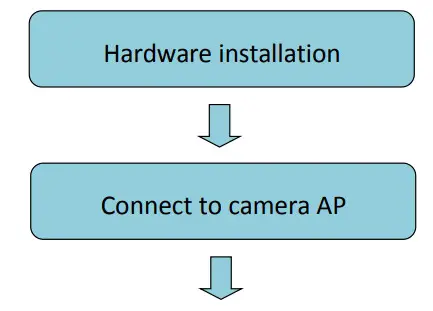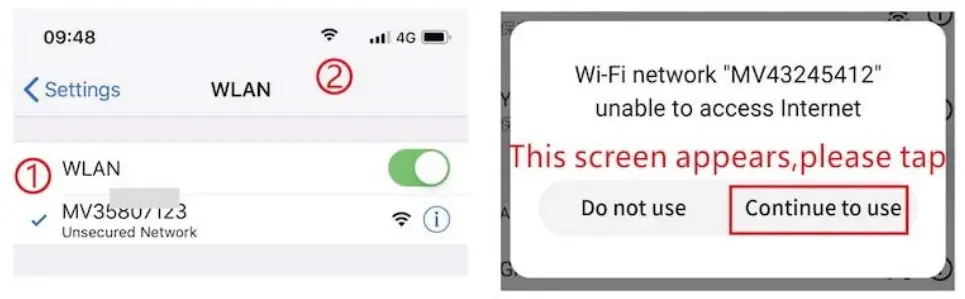Cámaras Mini Cubo HD Oculto
Cámara Wi-Fi 1080P
Manual de instrucciones
Producto y accesorios
- Cámara
- Adaptador de corriente
- Soporte de montaje
- Guía de inicio rápido
- Disco
Empezar a utilizar
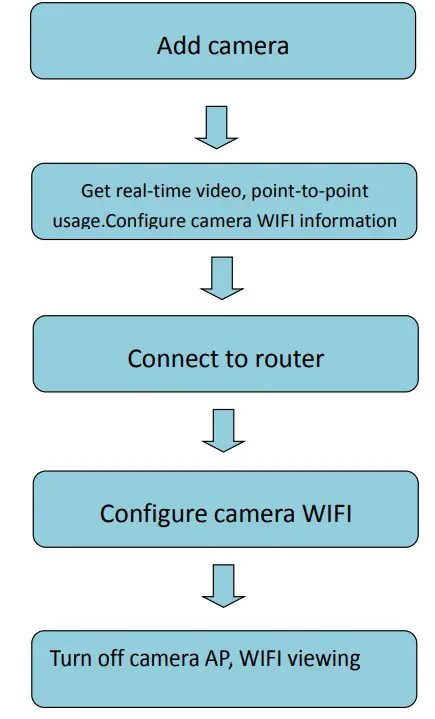
Instalación de la aplicación en el teléfono móvil
- Descarga e instala HDWifiCamPro desde Apple Store para IOS, y busca en GooglePlay para Android. Para facilitar la instalación, escanea el siguiente código QR para descargar e instalar HDWifiCamPro. Si su dispositivo no puede conectarse a GooglePlay, escanee el siguiente código QR APK para descargar e instalar. Nota: Se recomienda utilizar el software de escaneo de código QR que viene con su navegador o un tercero para escanear y descargar la aplicación. WeChat no admite la descarga directa ni la instalación de archivos de aplicaciones.
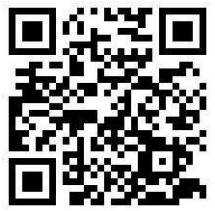 http://qr03.cn/BcFGvH
http://qr03.cn/BcFGvH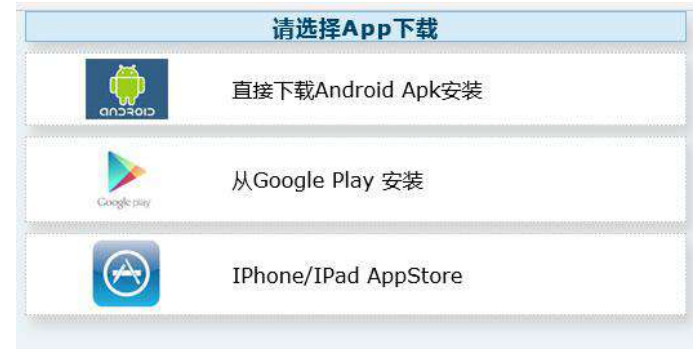
- Haga clic en «+» para añadir una nueva cámara. Haga clic y añada la cámara conectada, entre en la página para añadir la cámara, rellene el UID o la contraseña para añadir la cámara.
Nota: cuando utilice la cámara por primera vez, consulte la sección «configurar la cámara para conectarla a la red WIFI» en las instrucciones para configurar la cámara para conectarla a su router antes de añadir la cámara.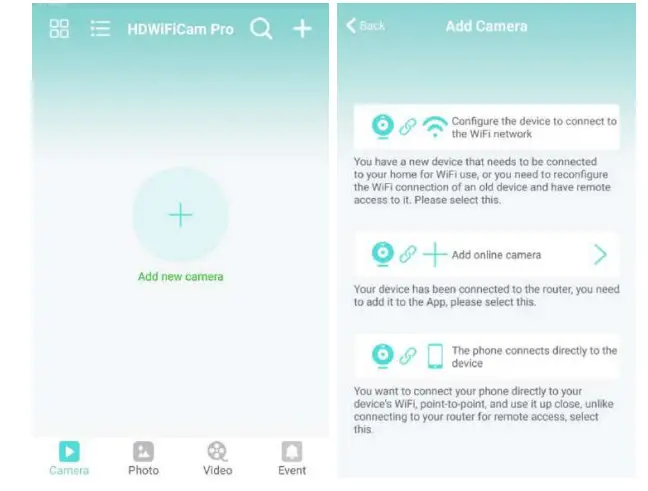
- Hay dos formas de introducir rápidamente el UID de la cámara: A. Escanear el código QR de la cámara; B.
Buscar la cámara a través de la red local.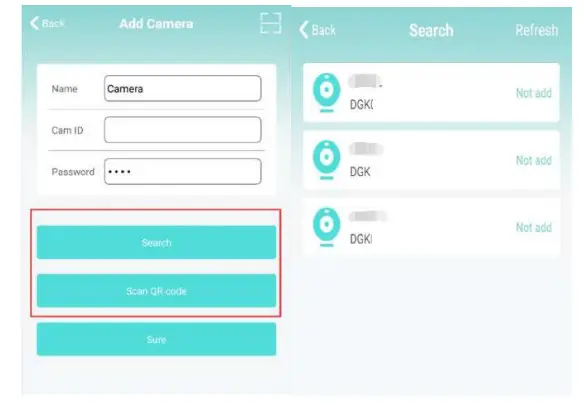
- Introduzca el nombre de la cámara y la contraseña P2P. La contraseña P2P por defecto es 6666. Confirme y haga clic en Aceptar. La cámara se ha añadido correctamente. Se recomienda modificar la contraseña de acceso P2P después de configurar la cámara.
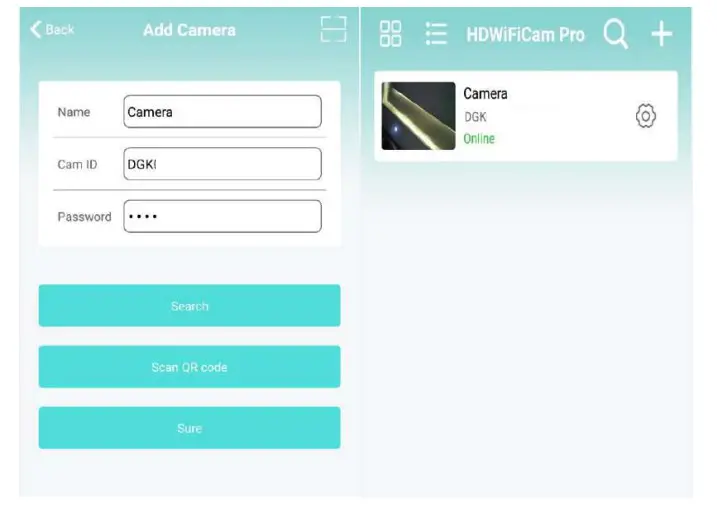
- Después de que la cámara se muestre en línea, haga clic en la cámara que acaba de añadir para ver el vídeo en tiempo real. Puede controlar el dispositivo en la interfaz de vídeo.
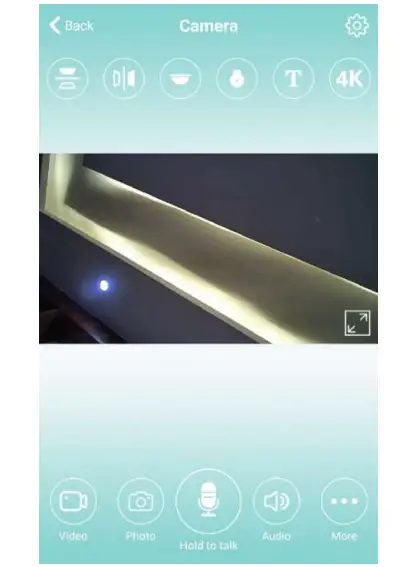
- Iconos y botones de las páginas de vídeo
Otras características de la página
 |
Vea el vídeo actual en tiempo real |
 |
Ver capturas de pantalla fueron tomadas por la cámara |
 |
Ver archivos de vídeo para su dispositivo móvil |
 |
Ver registro de eventos de alarma de la cámara |
Configuración de la cámara
- Haga clic en el botón de engranaje situado en la parte posterior para abrir la página de configuración avanzada de la cámara.
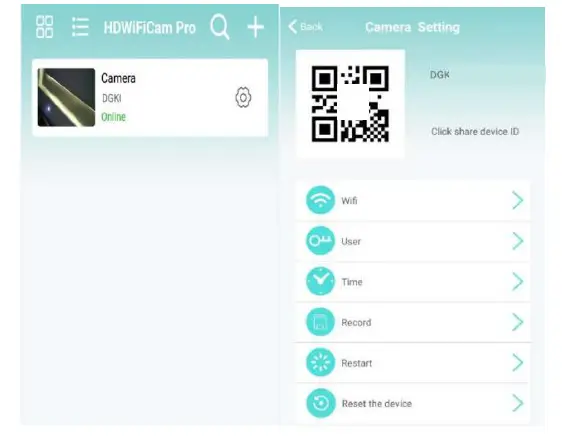
- Modificar la conexión WIFI. Seleccione Configuración WIFI y la cámara mostrará los puntos de conexión Wi-Fi disponibles. Seleccione el nombre de su red Wi-Fi (SSID), introduzca la contraseña Wi-Fi y pulse la tecla finalizado para conectarse.
Nota: Después de guardar, si la cámara está conectada a WIFI, la cámara desconectará la conexión actual para probar una nueva red WIFI, lo que hará que la cámara en la App esté temporalmente fuera de línea durante aproximadamente 1 minuto.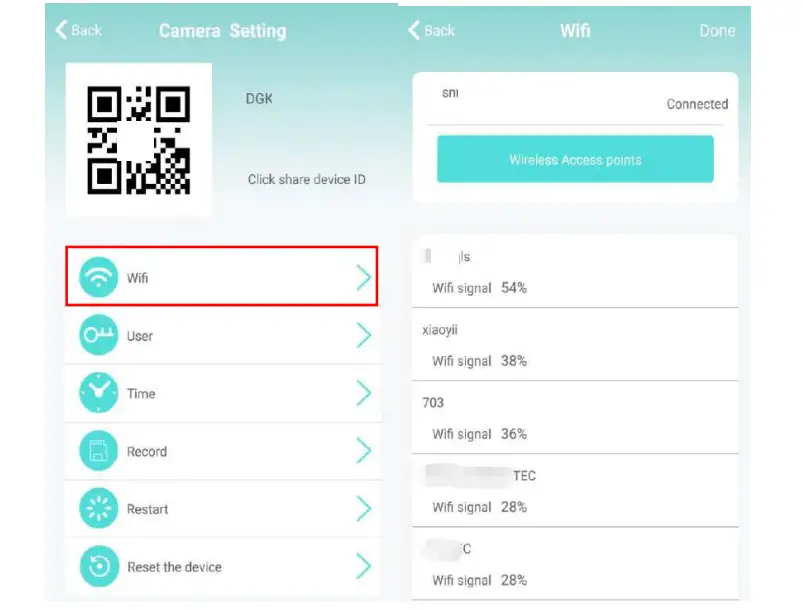
- Ajuste de grabación de vídeo con tarjeta SD: Ajuste el modo y el tamaño de pantalla de la grabación de vídeo con tarjeta SD.
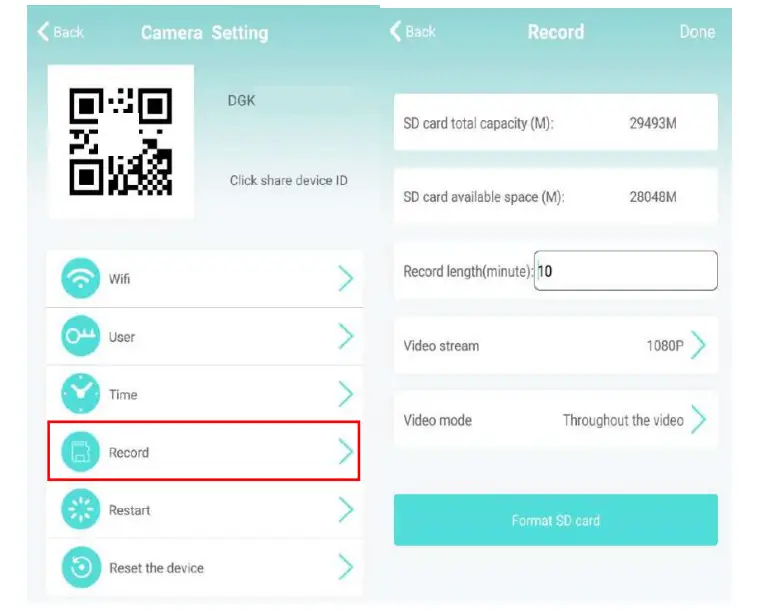
Conecte la cámara a la red inalámbrica Wi-Fi
Si la cámara es nueva o la instala en una nueva ubicación, restablezca la configuración predeterminada de la cámara (mantenga pulsado el botón de restablecimiento de la cámara durante más de 5 segundos después de que la cámara se inicie) y active el modo AP después de que la cámara se reinicie. La luz indicadora de WIFI parpadea lentamente (una vez cada 3 segundos). A continuación, active los ajustes del teléfono, conecte el teléfono al punto de acceso AP de la cámara (la red WIFI lleva el nombre del UID de la cámara) y espere a que el teléfono cambie a la red WIFI de la cámara antes de iniciar la aplicación.
- Conecte el teléfono al punto de acceso AP de la cámara (la red WIFI lleva el nombre del UID de la cámara) y espere a que el teléfono cambie a la red WIFI de la cámara antes de iniciar la aplicación.
- Seleccione añadir cámara «+» en la App
- Seleccione para conectar la cámara a la red WIFI
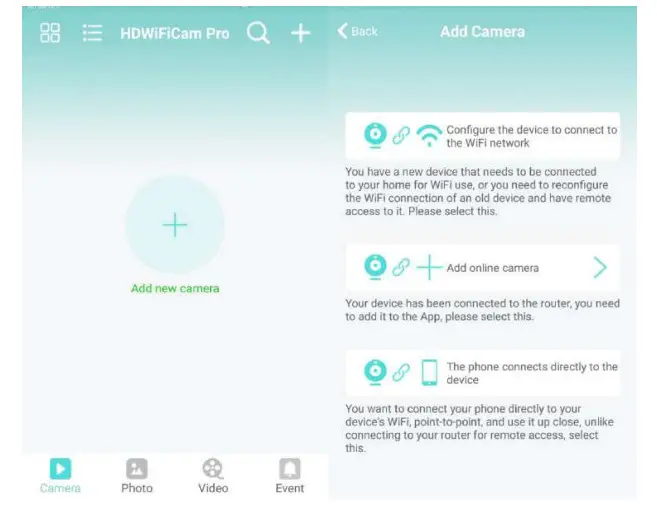
- 4. Haga clic en la configuración WIFI, y luego verifique que el nombre de la red WIFI que se muestra es el mismo que el número UID del dispositivo. A continuación, vuelva a la APP y el dispositivo se añadirá automáticamente.
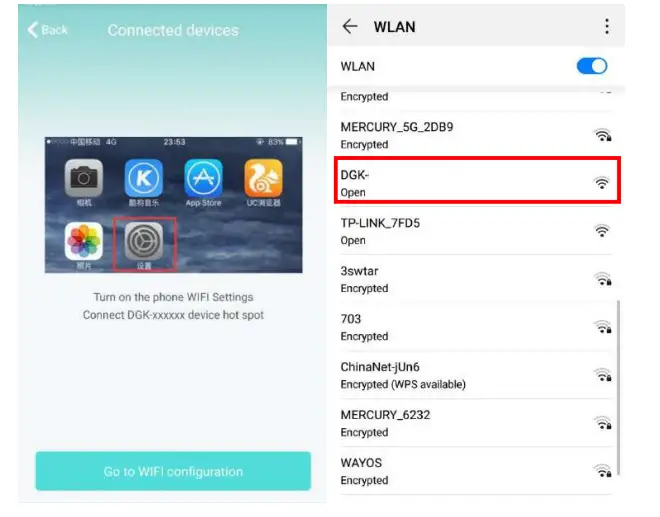
- A continuación, haga clic en la página de configuración de la cámara y haga clic en Configuración Wi-Fi, seleccione el punto de acceso del router que desea configurar e introduzca la contraseña WIFI correcta, espere a que la cámara se conecte.
Nota: si la App siempre falla, intente comprobar lo siguiente:
A. La luz indicadora de la cámara no parpadea lentamente y el AP no está encendido antes de empezar a configurar el Wifi
B. Si el teléfono no puede conectarse al punto de acceso de la cámara, debe configurar el teléfono para que se conecte al punto de acceso de la cámara.
C. Soporta routers ordinarios, pero los routers públicos que requieren autenticación de página de inicio de sesión no son compatibles.
D. Asegurese que no hay errores en el nombre de red, contraseña de red, y UID al configurar.
E. Los nombres y contraseñas Wifi en chino no están soportados en este momento.
F. La señal Wifi 5G no es compatible.
G. Compruebe si la luz indicadora de Wifi está siempre encendida, si es así, significa que la red de la cámara es correcta, por favor, añada una cámara en línea directamente, la aplicación puede no detectar una configuración correcta de la cámara debido al blindaje de la red.
H. Si el WiFi está en modo de encriptación WEP, cambie a modo WPA.
Visualización del modo P2P
Puedes ver vídeos directamente y operar con la cámara sin necesidad de un router Wifi.
Pasos:
- Reinicia la cámara y espera a que se reinicie y active el modo AP.
- Después de que la cámara se inicie, puede encontrar la misma red Wifi que el UID de la cámara en la página de configuración Wifi del teléfono, sin encriptación.
- Conecte el teléfono a la red Wifi y espere a que aparezca el icono de conexión con señal Wifi correcta.
- Igual que el modo router, añade una cámara en línea directamente y podrás encenderla para un uso normal.
Si ya has añadido una cámara, entonces puedes conectarte directamente.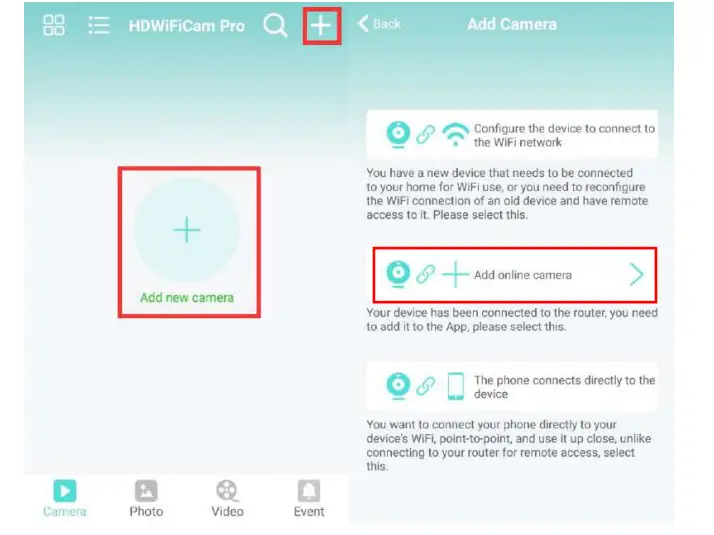
- Después de que la conexión sea exitosa, abra y vea los videos.
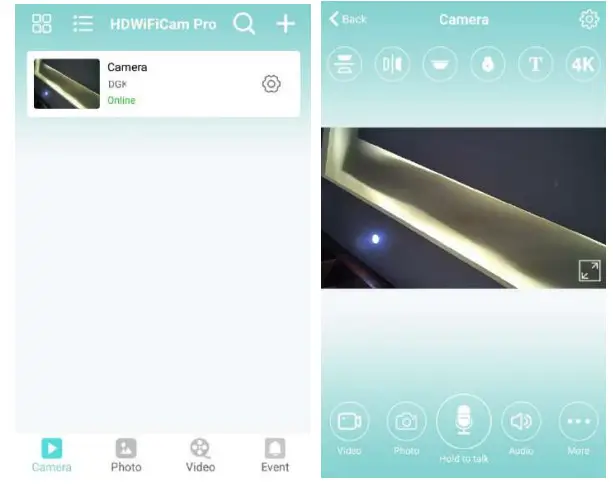
FAQ
¿Por qué la herramienta de búsqueda no puede detectar la cámara?
– R: Por favor, asegúrese de que la conexión de red es buena, apague el firewall y el software de seguridad, y asegúrese de que la cámara está conectada al router.
¿Por qué la cámara siempre requiere un nombre de usuario y contraseña, o un usuario incorrecto?
R: La contraseña por defecto de la cámara es 6666. Si olvida su nombre de usuario o contraseña, puede reanudar la cámara a la configuración predeterminada para obtener el nombre de usuario y contraseña predeterminados.
¿Cómo puedo restablecer la configuración predeterminada de mi cámara?
– R: Por favor, pulse el botón de reinicio de la cámara durante unos 5 segundos hasta que la cámara se reinicie.
¿Por qué la imagen aparece borrosa?
– R: Retire la película protectora del objetivo. Si sigue sin estar nítida, gire el objetivo de la cámara y enfóquelo para poder obtener una imagen nítida después de enfocar.
![]()